Videodateien und DVDs sowie Helligkeitseinstellungen
Ältere Videodateien und DVD-Player-Anwendungen verwenden in der Regel Hardware-Overlay für optimale Videoleistung.
Neuere Versionen der Intel® Graphics Control Panel bieten keine Option mehr zur Anpassung der Einstellungen. Dies erfolgt jetzt mit der in Windows 10* integrierten Option zur Display-Farbkalibrierung.
Wenn Sie ein älteres Betriebssystem und einen alten Intel® Grafikcontroller haben, können Sie die Einstellungen für Hardware Overlay und die Helligkeit anpassen, indem Sie die folgenden Schritte ausführen:
- Klicken Sie mit der rechten Maustaste im Desktop und wählen Sie Eigenschaften.
- Klicken Sie auf die Registerkarte Einstellungen .
- Klicken Sie auf Erweitert .
- Klicken Sie auf Intel® Grafik Registerkarte. Die Registerkarte trägt den Namen eines der folgenden Optionen:
- Treiber für Intel® Grafik-Media-Beschleuniger
- Intel® Extreme Graphics 2
- Intel® Extreme Graphics
- Klicken Sie auf Grafikeigenschaften Schaltfläche.
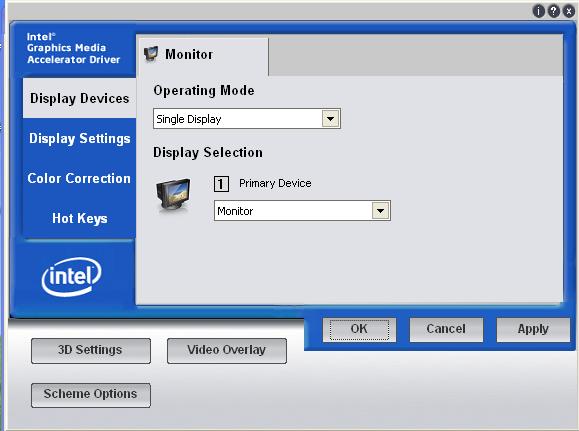
- Klicken Sie auf die Schaltfläche Video Overlay . Wenn Sie eine frühere Treiberversion verwenden, klicken Sie auf das Register Farbe und dann auf
Wählen Sie Video Overlay. - Verwenden Sie die Schieberegler, um die Einstellungen für "Stufe" und " Helligkeit" auf die gewünschten Werte anzupassen. Siehe
Abbildungen 1 und 2.
| Hinweis | Ältere Versionen der Grafiktreiber (vor PV 14.4) unterstützen keine Bild- oder Helligkeitsanpassung für Video-Overlay. Wenn Sie den Abschnitt Video Overlay nicht sehen, aktualisieren Sie auf die neuesten Grafiktreiber. |
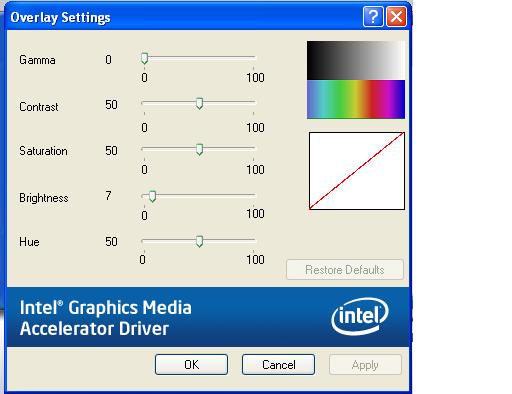
Abbildung 1: Anpassung der Overlay-Einstellungen mithilfe eines Treiber für Intel® Grafik-Media-Beschleuniger
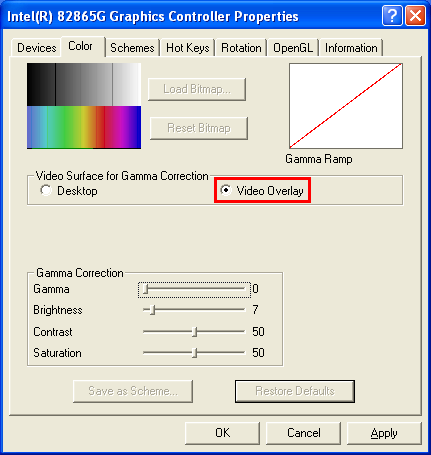
Abbildung 2: Anpassung der Overlay-Farbe mit einem früheren Intel® Graphics Driver